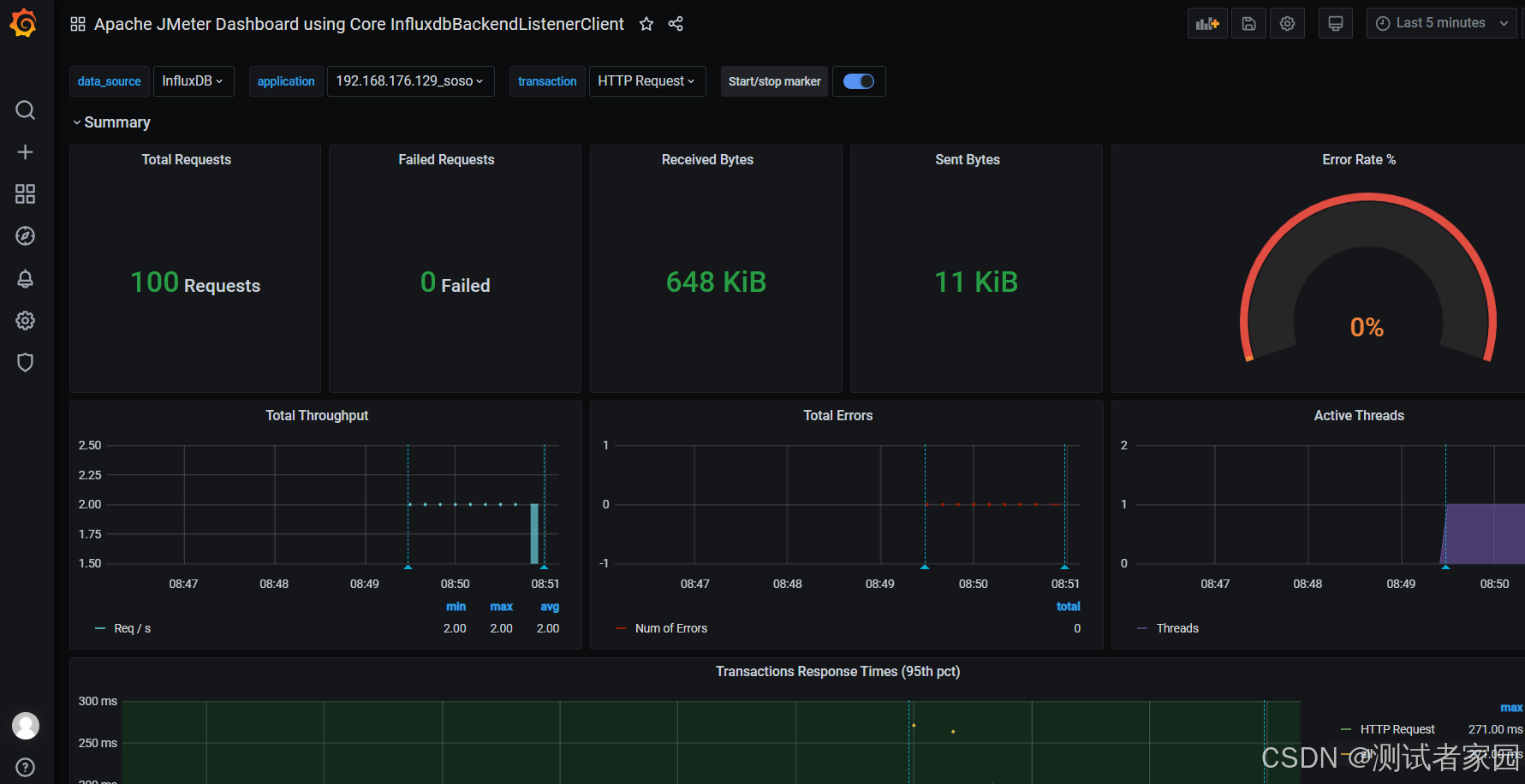2025最新版Visual Studio Code安装使用指南
Installation and Usage Guide for the Latest Visual Studio Code in 2024
By Jackson@ML
2025-1-7
1. Visual Studio Code背景
早在二十年前,通用的集成开发环境(Integrated Deveopment Environment, 简称IDE)还不是如今的格局;那时候,微软公司已推出庞大的Visual Studio,在.NET Framework上运行并协同开发,运用的编程语言主要是Visual Basic.NET, Visual C++.NET和Visual C#.NET。这些工具很受欢迎。
但是,在程序员和用户选择IDE的理由,一定是功能强大和易用兼备。在多数软件类中,多数人愿意选择软件寿命长的工具来使用;那么,最受欢迎的工具,也应该是使用时间最长的工具。
例如,1987年,Microsoft Excel和Adobe Illustrator同年发布,它们也是从那个时代开始同类产品中最受欢迎的软件。
当今时代,在市面流行的文本编辑器(或者叫代码编辑器)也很受欢迎,但不是最久远的。根据Stack Overflow年度开发者调查,Sublime Text是苹果Mac用户在2015至2017年间最欢迎的文本编辑器。
过去的二十年中,随着TextMate, Sublime Text和Atom呈现过的快速发展势头,对于大型的、复杂的桌面软件,更新的文本编辑器的出现,已经表现出稳定的趋势。
像我一样的很多人,已看到新的文本编辑器随着微软公司出品的Visual Studio Code的逐年迭代,而趋于结束。
Visual Studio Code属于轻量级应用开发工具,但丝毫不影响其强大的功能。至今VS Code已经达到了前所未有的普及和完善水平,并且奠定了可能意味着未来数十年的市场主导地位的坚实基础。
今天,开始学习并使用Visual Studio Code,将是一个很棒的选择。因为,Visual Studio Code的时代,已经来到。
2. Visual Studio Code的长寿的原因
导致Visual Studio Code长寿的原因有很多,主要列举几个:
1) 受欢迎程度。Visual Studio Code无形中已跨越了文本编辑器的流行门槛(尽管早期的历史长河中没有出现);
2) 平台作用。 作为平台,文本编辑器呈现出一场围绕文本编辑器扩展重构的革命终局;
3) 范式超越。 Visual Studio Code已经超越了常规的桌面应用程序的范式,俨然成为托管的Web应用程序,甚至是一个参考实现;
4) 公司管理。 Visual Studio由一家科技公司巨头管理运营,并且在持续地、积极地开发和演进。
3. 获取Visual Studio Code
2025年元旦伊始,我们看到Visual Studio Code最新版1.96.2版已经于其官网https://code.visualstudio.com 发布一段时间,这是微软公司截至2025年1月发行的的最新版本。
打开Chrome浏览器,访问其官网链接:https://code.visualstudio.com/,主页面打开如下所示。
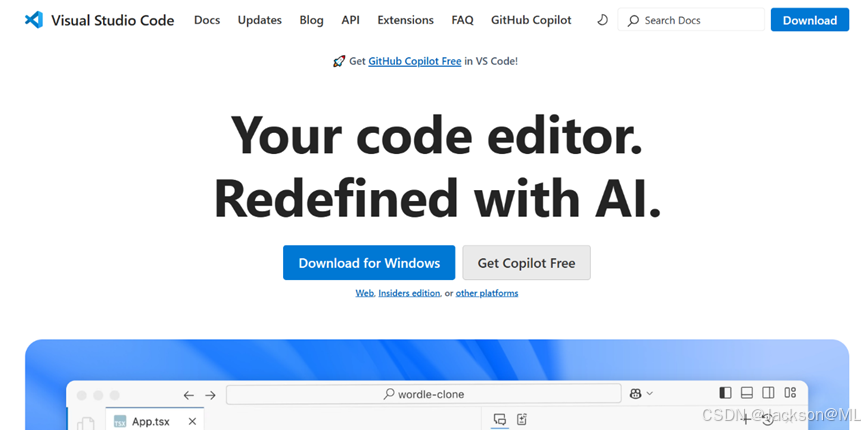
鼠标单击主页面中间按钮 Download for Windows,即可下载Windows最新版本Visual Studio Code。
4. 下载安装Visual Studio Code
进入到下载页面,如下图所示:

用鼠标点击页面右上角Download,进入下载版本页面。

可以看到,分别列出基于Windows, Linux和MacOS的不同版本。根据计算机硬件自由选择。基于Windows的版本,为了安装方便,通常选择x64系列处理器的User Installer(用户安装向导);也可以直接点击图标按钮Windows (Windows 10, 11)进行下载。
在Chrome浏览器中开始下载,可以在浏览器导航栏右侧看到进度。
下载完毕后,请在Windows的Downloads(下载)文件夹里,找到可执行文件VSCodeUserSetup-x64-1.96.2.exe, 双击它以启动安装向导。

点击选择“我同意此协议”,点击“下一步”继续。

修改默认安装位置,到D盘相应文件夹(如上图),以节省C盘的有限空间。

选择菜单文件夹时,按照默认名称Visual Studio Code,点击下一步继续。

点击选择“创建桌面快捷方式”,以方便下次打开该程序;同时,请注意下方须勾选“添加到PATH(重启后生效)。点击下一步继续。
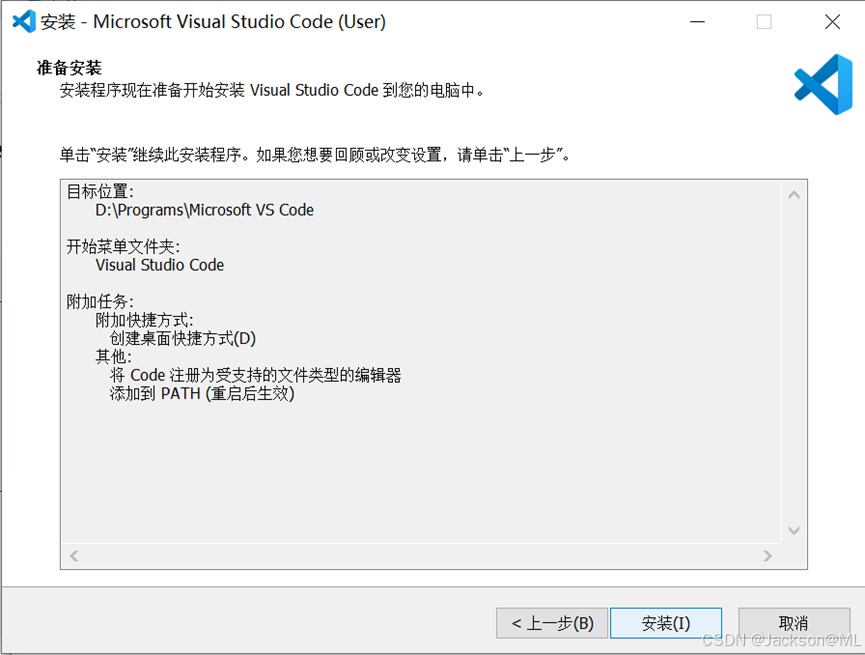
准备好后,按照上图提示,可看到相关安装配置完毕,点击“安装“正式开始安装过程。


安装完毕,点击完成结束安装。
5. 启动和使用Visual Studio Code
安装结束,随即打开Visual Studio Code; 或者,稍后单独在Windows菜单栏找到该链接打开应用程序, 如下图。

如果需要开发应用程序,相应的编程语言,诸如:Python, Java, C/C++都会有适合Visual Studio Code的Extension(扩展插件)。例如:在上图的Extension搜索栏,搜索到Python的Extension(由Microsoft发布),点击Install安装后,即可进行Python应用程序开发和运行。其它编程语言以此类推。
接下来,可以为要写代码的位置,指定相应文件夹(用于存放Python程序的目录,自行创建和命名),并按照Python语法,编写第一个应用程序,命名为hello_world.py. 写入代码:
print(“Hello, world!”)
执行结果如下图所示:

如果需要基于函数,也可以这样编写,稍微复杂的程序。

可以清楚地看到,尽管代码不同,但程序仍旧执行成功!
这说明Visual Studio Code最新版安装完成,且Python解释器运行正常。

退出Visual Studio Code后,如果下一次需要启动该程序,则在搜索栏输入关键字Visual Studio Code,选择该程序,并点击 以管理员身份运行,则会再次打开该IDE程序,可以开发各种各样的程序了!

前文提到,Visual Studio Code最新版不仅用于Python的IDE进行程序开发,还可用于其它语言的应用开发,比如:Java。如需进行Java开发,除了预先安装最新版JDK23之外,还需要在Visual Studio Code中安装Extension Pack for Java, 如下图所示:
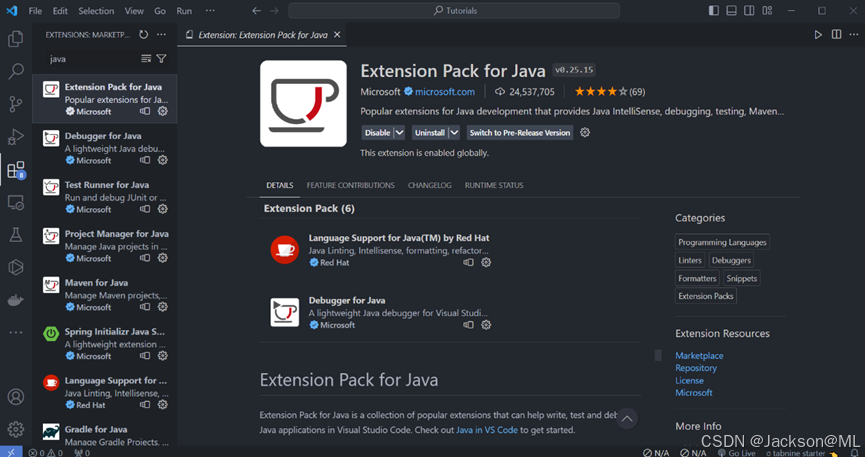
这样,就可以 用来开发Java应用程序了!
除此之外,想要开发C/C++, JavaScript, Go, Rust, Ruby, Kotlin等语言的应用程序,也要安装相应的程序包,以及在Visual Studio Code安装extension,这个强大的轻量级IDE就可以开发任意的应用程序。
技术好文陆续推出,敬请关注。
您的认可,我的动力。喜欢就点赞哈!😊











![gesp(C++四级)(6)洛谷:B3870:[GESP202309 四级] 变长编码](https://i-blog.csdnimg.cn/direct/4cacece4ac4c41c792f1fa3d622bb4e8.png#pic_center)